Prima di vendere o regalare il tuo vecchio iPhone, devi eliminare tutti i file archiviati, soprattutto per la cronologia chat di WhatsApp. Non è una buona esperienza lasciare le chat di WhatsApp sul tuo iDevice non utilizzato. Inoltre, vuoi eliminare un messaggio WhatsApp quando hai inviato un messaggio per errore.
Indipendentemente dal motivo per cui desideri eliminare i messaggi sull'app WhatsApp, sei nel posto giusto. Questo articolo ti mostrerà come eliminare completamente o selettivamente le vecchie chat di WhatsApp su iPhone. Basta leggere e seguire.
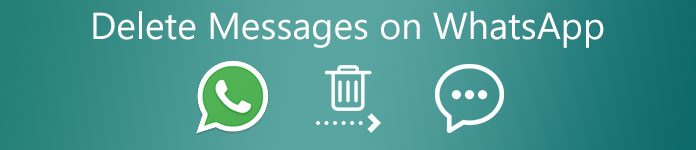
- Parte 1: elimina completamente tutti i messaggi di WhatsApp su iPhone
- Parte 2: elimina selettivamente i messaggi da WhatsApp su iPhone
- Parte 3: eseguire un backup di WhatsApp prima di eliminare i file
- Parte 4: domande frequenti sull'eliminazione delle chat di WhatsApp
Parte 1: come eliminare completamente tutte le chat di WhatsApp su iPhone
Puoi usare Gomma per iPhone di Apeaksoft per eliminare definitivamente le chat di WhatsApp sul tuo iPhone. Sono disponibili 3 diversi livelli di cancellazione dei dati. Puoi sovrascrivere i dati e le impostazioni iOS per 1, 2, 3 volte. Di conseguenza, puoi cancellare in modo sicuro chat, allegati, video, audio, foto e altri file di WhatsApp. Inoltre, anche gli altri file dell'iPhone verranno cancellati. Il tuo iPhone può essere pulito come uno nuovo.
- Elimina definitivamente i messaggi di WhatsApp su iPhone senza possibilità di recupero.
- Cancella i messaggi da WhatsApp su più di un dispositivo iOS contemporaneamente.
- Nessuna informazione personale può essere tracciata o recuperata.
- Elimina tutto su iPhone, inclusi contatti, informazioni sul browser, app, download, ecc.
- Supporta l'ultimo iPhone 14/13/12/11/XS/XR/X/8/7, ecc.
Scarica, installa e avvia Apeaksoft iPhone Eraser gratuitamente. Collega il tuo iPhone al computer con un cavo USB lampo.

Dopo aver rilevato il tuo iPhone, scegli il livello di cancellazione tra Basso, Medioe Alta. Clic OK per salvare le modifiche.

Fai clic su Avvia per iniziare a cancellare iPhone ed eliminare chat individuali e di gruppo dall'app WhatsApp.

Parte 2: come eliminare i messaggi da WhatsApp su iPhone
Esistono anche modi predefiniti per eliminare un individuo, un gruppo o tutti i messaggi dall'app WhatsApp. Puoi fare come mostrano i seguenti paragrafi.
Come eliminare un messaggio su WhatsApp
Vai su WhatsApp Gatto .
Scorri verso sinistra sulla chat specifica che desideri eliminare da WhatsApp.
Rubinetto Più e scegli Elimina chat.
Conferma con Elimina chat per eliminare un messaggio WhatsApp su iPhone.
Come eliminare una chat di gruppo da WhatsApp
Esci prima dal gruppo WhatsApp che desideri eliminare.
Scegli Più e seleziona Esci dal gruppo.
Rubinetto Esci dal gruppo di nuovo per confermare.
Scorri verso sinistra in questa chat di gruppo WhatsApp.
Scegli Elimina gruppo due volte per eliminare le conversazioni di gruppo su WhatsApp.
Come eliminare tutti i messaggi da WhatsApp
Vai su WhatsApp Impostazioni profilo.
Scegli Gatto seguito da Elimina tutte le chat.
Inserisci il numero di telefono che hai registrato con questo account WhatsApp.
Rubinetto Elimina tutte le chat per eliminare i vecchi messaggi WhatsApp per tutti.
Parte 3: fai il backup dei tuoi messaggi WhatsApp prima di eliminarli
Per aggirare la perdita di dati imprevista, è meglio fare un backup dei dati di WhatsApp con Trasferimento WhatsApp Apeaksoft. Puoi eseguire il backup di messaggi, contatti, allegati e altri file di WhatsApp dall'iPhone al tuo computer Windows o Mac. Inoltre, puoi trasferire e migrare i vecchi messaggi WhatsApp sul tuo nuovo iPhone, iPad, iPod o dispositivo Android.
Trasferimento WhatsApp Apeaksoft
- Effettua il backup dei messaggi di WhatsApp da iPhone a PC / Mac Windows in caso di perdita o cancellazione dei dati.
- Ripristina i vecchi backup di WhatsApp sul tuo dispositivo iOS o Android.
- Estrai una chat specifica o esportare l'intera chat cronologia da WhatsApp.
- Salva i file di backup di WhatsApp nei formati HTML e CSV in pochi secondi.
- Visualizza l'anteprima di qualsiasi contenuto di WhatsApp prima del ripristino.
Parte 4: domande frequenti sull'eliminazione delle chat di WhatsApp
Come eliminare un messaggio WhatsApp per tutti dopo 7 minuti?
Il supporto per l'eliminazione dei messaggi di WhatsApp consente al mittente di eliminare un messaggio entro 7 minuti. Se desideri eliminare i messaggi di WhatsApp dopo il limite di tempo, puoi prima disattivare sia il Wi-Fi che i dati mobili. Vai al Impostazioni profilo app. Ripristina la data e l'ora precedenti all'invio di questo messaggio su WhatsApp. Quindi apri l'app WhatsApp. Trova il messaggio e tocca il pulsante del cestino. Scegliere Elimina per tutti per eliminare la cronologia chat di WhatsApp da entrambi i lati.
Puoi eliminare i messaggi di WhatsApp più vecchi di 6 mesi?
Sì. Puoi eliminare il messaggio WhatsApp inviato più vecchio di 30 giorni. Basta disabilitare tutte le connessioni di rete. Vai alle Impostazioni dell'iPhone e reimposta la data e l'ora. Quindi puoi tenere una chat di WhatsApp e scegliere Elimina seguito da Elimina per tutti. Ripristina la data corretta. Ti verrà richiesto con Questo messaggio è stato cancellato. Ecco come eliminare i messaggi WhatsApp di 6 mesi, 1 anno o anche più vecchi.
Come eliminare automaticamente le chat di WhatsApp?
Per impostare l'eliminazione automatica dei messaggi su WhatsApp, aggiorna prima WhatsApp alla versione più recente. Apri WhatsApp e scegli quale chat vuoi abilitare con l'autoeliminazione. Tocca il pulsante a tre punti. accedere Impostazioni contatto / gruppo. Rubinetto Elimina messaggi. Nella finestra che si apre, seleziona la durata dell'eliminazione del messaggio di WhatsApp su 1 ora / giorno / settimana / mese / anno. Scegliere OK per confermare e salvare le modifiche.
Conclusione
Tutto sommato, puoi eliminare i messaggi di WhatsApp sul tuo iPhone interamente o selettivamente con i metodi sopra. Apeaksoft iPhone Eraser può aiutare a eliminare anni di messaggi WhatsApp da iPhone. Non è necessario preoccuparsi se altri possono recuperare i messaggi WhatsApp cancellati. Se desideri comunque conservare un po 'di cronologia chat di WhatsApp, puoi utilizzare Apeaksoft WhatsApp Transfer per gestire, eseguire il backup, ripristinare e trasferire tutti i dati di WhatsApp.








